在 iPhone 上更改 Siri 设置 - 了解如何使用Siri - iPhone使用手册
 三好学生
三好学生
10月28日 14:17
此文约为777字,阅读需要3分钟
目录:
1 更改 Siri 回答的时间
2 更改 Siri 回答的方式
3 召唤 Siri 时隐藏 App
4 更改 Siri 建议的显示位置
5 更改特定 App 的 Siri 设置
6 调整 Siri 的音量
7 用语音重新训练 Siri
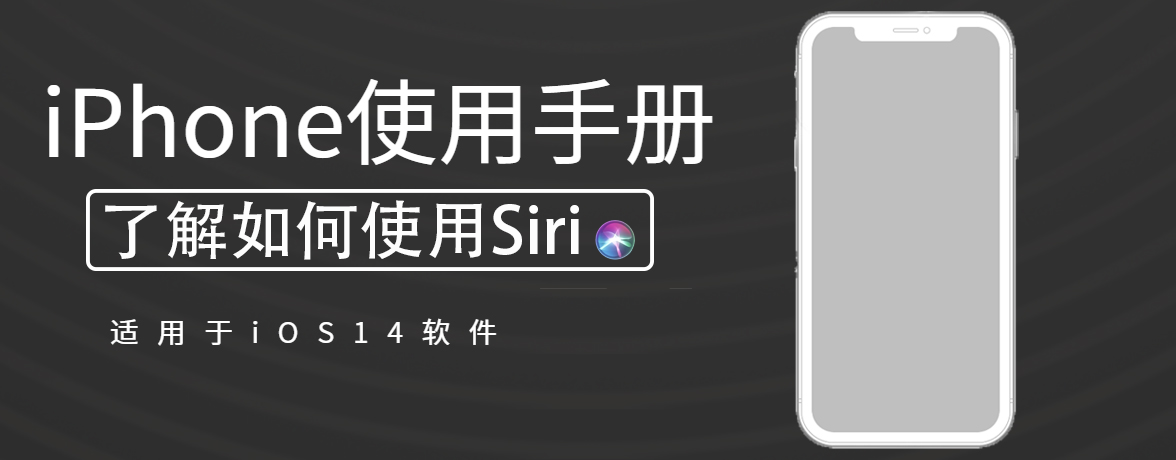
您可以更改 Siri 的声音,在设备处于锁定状态时阻止访问 Siri 等。
有关如何设置和使用 Siri 的信息,请参阅在 iPhone 上询问 Siri。
更改 Siri 回答的时间
前往“设置”![]() >“Siri 与搜索”,然后执行以下任一项操作:
>“Siri 与搜索”,然后执行以下任一项操作:
- 防止 Siri 响应语音命令“嘿 Siri”:关闭“用‘嘿 Siri’唤醒”。
- 防止 Siri 响应侧边按钮或主屏幕按钮:关闭“按下侧边按钮使用 Siri”(在配备面容 ID 的 iPhone 上)或“按下主屏幕按钮使用 Siri”(在配备主屏幕按钮的 iPhone 上)
- 在 iPhone 处于锁定状态时阻止访问 Siri:关闭“锁定时允许使用 Siri”。
- 更改 Siri 回答的语言:轻点“语言”,然后选择新的语言。
您还可以通过键入来召唤 Siri。请参阅通过键入而非说话来使用 Siri。
更改 Siri 回答的方式
前往“设置”![]() >“Siri 与搜索”,然后执行以下任一项操作:
>“Siri 与搜索”,然后执行以下任一项操作:
- 更改 Siri 的声音:(并非所有语言可用)轻点“Siri 声音”,然后为 Siri 选取男声或女声,或更改口音。
- 更改 Siri 提供语音回答的时间:轻点“Siri 回答”,然后选择“语音回答”下方的选项。
- 始终在屏幕上显示 Siri 的回答:轻点“Siri 回答”,然后打开“始终显示 Siri 的回答”。
- 在屏幕上显示您的请求:轻点“Siri 回答”,然后打开“始终显示您对 Siri 说的话”。
召唤 Siri 时隐藏 App
如果不想在 Siri 后面显示使用中的 App,请前往“设置”![]() >“辅助功能”>“Siri”,然后关闭“在 Siri 后面显示 App”。
>“辅助功能”>“Siri”,然后关闭“在 Siri 后面显示 App”。
更改 Siri 建议的显示位置
前往“设置”![]() >“Siri 与搜索”,然后打开或关闭以下任一项:
>“Siri 与搜索”,然后打开或关闭以下任一项:
- 搜索建议
- 锁屏建议
- 主屏幕建议
- 共享时建议
请参阅关于 iPhone 上的 Siri 建议。
更改特定 App 的 Siri 设置
您可以更改任意 App 的“Siri 建议”和“Siri 快捷指令”设置。
前往“设置”![]() >“Siri 与搜索”,然后向下滚动并选择 App。
>“Siri 与搜索”,然后向下滚动并选择 App。
调整 Siri 的音量
您可以这样说“调高音量”或“调低音量”。
或者使用音量按钮。请参阅调整 iPhone 的音量。
用语音重新训练 Siri
前往“设置”![]() >“Siri 与搜索”,关闭“用‘嘿 Siri’唤醒”,然后再次打开“用‘嘿 Siri’唤醒”。
>“Siri 与搜索”,关闭“用‘嘿 Siri’唤醒”,然后再次打开“用‘嘿 Siri’唤醒”。
未知的网友